iPhoneのパスコードの変更
iPhoneのパスコードとは
iPhoneのパスコードとは、ロック画面を解除する際に使うパスワードの事です。iPhoneを紛失したり、置き忘れたりした際にiPhoneのデータを保護する大変に重要なものです。
iPhoneには、電話帳やメールといったプライバシーに重大な影響を及ぼすデータが入っています。又、ウォレットにクレジットカードが登録されていたりします。パスコードはそれらを守る唯一の重要な機能です。
iPhoneのパスコードは以前までは4桁が標準でした。その後、iOS9からは6桁になりました。当然のことながら「000000」や「999999」とかの単純なパスコードは危険です。簡単に見破られてしまいます。
パスコードは英数字の組み合わせにより、好みに設定出来ます。但し、パスコードを忘れると初期化が必要となるため注意が必要です。
Touch IDに対応している場合は、指紋認証の設定をした上で、Face IDに対応している場合は、顔認証の設定をした上で、パスコードも正しく設定します。
尚、iPhoneのパスコードはApple IDのパスワードとは全くの別のもので、iPhoneのパスコードは同一のApple IDを使っていても複数の端末がある場合、端末毎に異なる設定に出来ます、WindowsのPINと同じようなものです。
iPhoneのパスコードの変更方法
パスコードを変更するには、「設定」、からホームボタンのあるiPhoneでは「Touch ID とパスコード」を、ホームボタンのないiPhoneでは「Face ID とパスコード」をタップします。図はホームボタンのないiPhone 12 Proなので「Face ID とパスコード」をタップします。
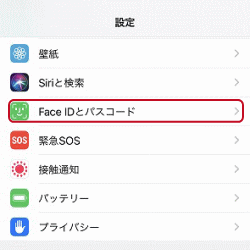
現在のパスコードを入力し、「完了」をタップします。
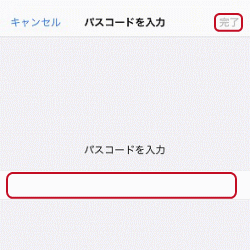
「パスコードを変更」をタップします。
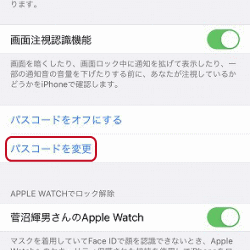
現在のパスコードを入力し、「次へ」をタップします。
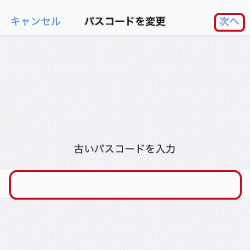
「パスコードオプション」をタップします。
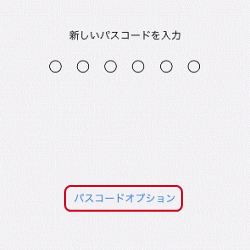
「パスコードオプション」では、「カスタムの英数字コード」、「カスタムの数字コード」、それと「4桁の数字コード」から選択できます。ここでは「カスタムの数字コード」を選択してみます。
「カスタムの英数字コード」では英数字混在で桁数は好きなだけ、「カスタムの数字コード」では数字で桁数は好きな桁数に設定出来ます。いずれも桁数が自由なのでセキュリティは高いと言えます。しかし「4桁の数字コード」はセキュリティが低いため避けるべきです。
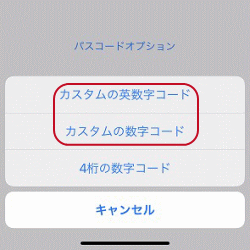
新しいパスコードを入力しますが、桁数に制限はありません。「次へ」をタップします。
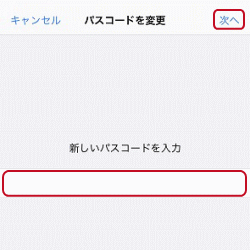
新しいパスコードを再入力後、「完了」をタップします。

パスコード入力画面で、変更前は6桁の入力画面でしたが、長いパスコードを入力する画面を表示します。
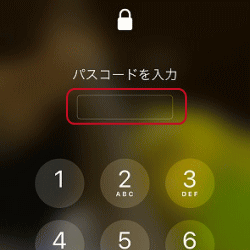
更に、セキュリティを強めるために、パスコードを10回間違うとiPhoneの全データを消去させる事が出来ます。「設定」、「Touch ID とパスコード」ないし「Face ID とパスコード」の一番下にある「データを消去」をオンにします。
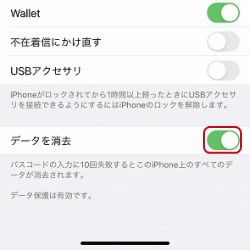
この設定により、万一iPhoneを紛失して悪意のある者に渡ったとしても、パスコードを10回間違うと全てのデータが消去するので安全です。そのためにも単純なパスコードは避けるべきなのです。尚、iPhoneのデータは基本的にはiCloudにバックアップされているためデータを消去しても同一のiPhone、別のiPhoneにも簡単にデータを復元させる事が出来ます。
- iPhoneの使い方-HOME
- iPhoneの基本/基本操作
- ★iPhoneの基本設定
- Wi-Fi設定
- ホーム画面の基本設定
- iPhoneの「設定」アプリの使い方
- 着信音の変更方法
- 着信音を個別に設定する
- iPhoneの着信拒否設定
- アイコンの操作
- 壁紙の変更方法(~iOS15)
- 壁紙の変更方法(iOS16~)
- iPhoneのロック画面(~iOS15)
- iPhoneのロック画面(iOS16~)
- iPhoneのキーボード設定
- Apple IDとは
- ドックの設定
- iPhoneの画面が回転するのを防ぐ設定
- iCloudの設定
- iPhoneのプリンター設定(AirPrintの使い方)
- iPhoneでインターネットを高速にする設定
- WindowsPCへのiCloudの設定
- iPhoneでLINEのアカウントやトークを引き継ぐ設定
- iTunesを使ってiPhoneをバックアップする
- iCloudを使ってiPhoneをバックアップする
- システムの触覚
- おやすみモード
- Bluetooth(ブルートゥース)接続設定
- iPhoneのパスコード変更
- iPhoneのテザリング設定
- iPhoneの日本語入力の履歴を消す方法
- iPhoneのVPN設定
- アプリを間違って削除出来ないようにする方法
- 文字サイズやアイコンの大きさを変更する方法
- LINEの初期設定
- 「設定」の検索機能
- 通知の設定
- 「ワイヤレスネットワークを選択」を非表示にする
- ホーム画面のページを並び替える(移動させる)
- AppleWatch無しでマスクをしたままiPhoneのロックを解除する方法
- iPhoneのユーザ辞書
- Wi-Fiパスワード共有
- 特定のロック画面の壁紙を集中モードにする
- 手書き入力
- iPhoneのアプリの使い方
- iPhoneの活用(写真/カメラ等)
- メール設定と使い方
- Safariの設定と使い方
- iPhone X以後のiPhoneの使い方
- Apple Watch